Não há dúvidas de que a função de preenchimento automático é uma das ferramentas mais úteis de qualquer navegador, pois muitas vezes queremos pesquisar por informações que já procuramos antes, mas já não lembramos qual foi a palavra-chave utilizada.
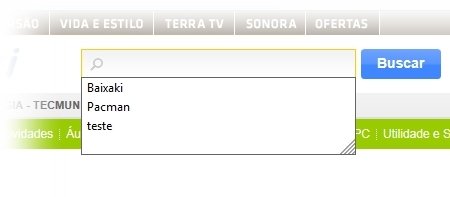 O problema começa quando a lista fica abarrotada de termos que você não pretende usar nunca mais, além de frases com erros de ortografia. As consequências podem ser ainda piores, uma vez que outros podem ter acesso a dados pessoais ainda mais importantes, como nomes de login, endereço, números de conta e diversas outras informações sigilosas.
O problema começa quando a lista fica abarrotada de termos que você não pretende usar nunca mais, além de frases com erros de ortografia. As consequências podem ser ainda piores, uma vez que outros podem ter acesso a dados pessoais ainda mais importantes, como nomes de login, endereço, números de conta e diversas outras informações sigilosas.
Por isso, o Baixaki preparou um pequeno passo a passo, explicando como apagar tudo o que está guardado nos campos de texto de seu Internet Explorer 9, para que você não precise se preocupar mais com pessoas indevidas tendo acesso às suas informações privadas.
Mas o que é esse preenchimento automático?
Se você está se fazendo essa pergunta, aqui vai uma explicação: a ferramenta de preenchimento automático é aquela lista que é mostrada pelo seu navegador em todos os campos em que você deve entrar com informações de texto.
Para ter acesso aos dados da ferramenta, você pode tanto digitar o início da palavra-chave desejada, recebendo a informação filtrada, quanto clicar duas vezes sobre a caixa de texto, para que seja mostrada uma relação completa.
Fazendo a limpeza
Já com o Internet Explorer 9 aberto, você deve acessar Ferramentas>Segurança> Excluir Histórico de Navegação... ou apenas pressione Ctrl+Shift+Del para que uma janela seja aberta. Nela, selecione a opção “Dados de formulário”.
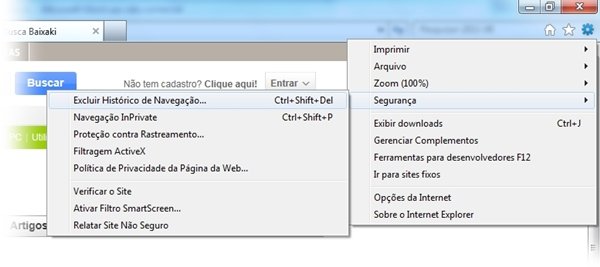
Você também pode aproveitar e limpar outras informações do navegador, o que é uma boa ideia se você está seguindo esse tutorial para que seu computador torne-se mais seguro. Após escolher todos os dados a serem apagados, clique no botão “Excluir” para que sua tarefa esteja completa.
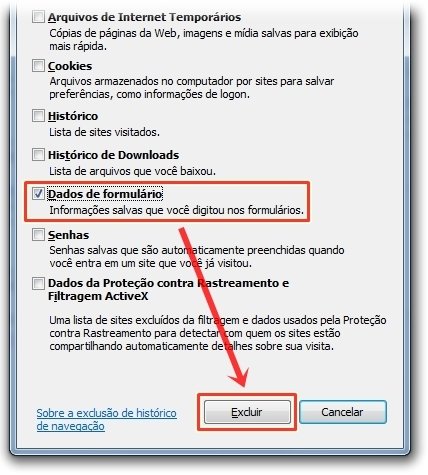
Agora é só esperar pelo aviso de que o navegador terminou a limpeza e voltar aos seus afazeres normais! Apenas lembre-se de fazer isso periodicamente para evitar que as informações voltem a acumular.
Categorias















![Imagem de: Home office: 157 vagas para trabalho remoto [15/04]](https://tm.ibxk.com.br/2024/04/15/15155528990131.jpg?ims=140x88)










